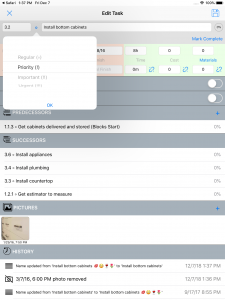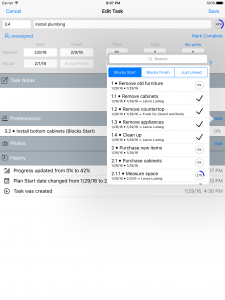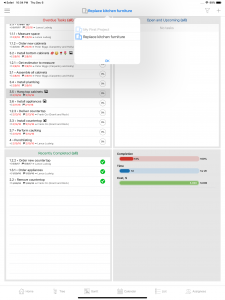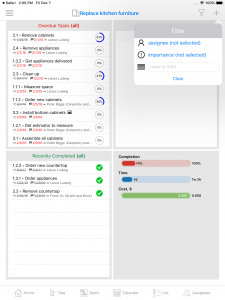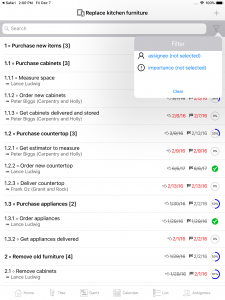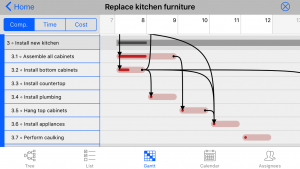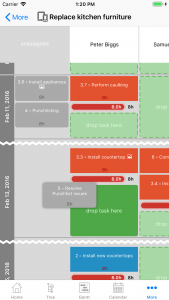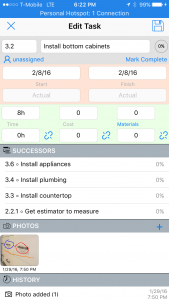Primer llançament
Quan usuari llança l'assistent de tasques primera vegada, hi ha dades en això. I probablement no hi ha cap Subscripció adquirit encara o. L'usuari veure la pantalla inicial (Vegeu a continuació) amb opció de dos: to tap En l'App Store button to purchase a subscription or to tap Manera lliure – treballar de forma gratuïta amb algunes limitacions.
Existeixen dos tipus d'abonaments: Mensual i Anual (veure Secció de subscripcions per sota per a més detalls). Once subscription is purchased, l'usuari serà capaç d'utilitzar l'app i sense limitacions, mentre que la subscripció és actiu. Si vostè està comprant subscripció tasques auxiliar per primera vegada, vostè tindrà 7 primers dies de franc i el seu compte de Poma només cobrarà després aquells primera 7 passat dies. Vostè pot cancel. lar subscripció durant les primeres 7 prova gratuïta dies i en aquest cas no es cobrés gens.
Aplicació crearà un primer projecte per a vostè – El meu primer projecte (nom es pot canviar més tard o projecte pot més tard pot suprimir si no necessitava). Feu clic aquí per veure un vídeo tutorial.
- Pantalla inicial
- Comprar una subscripció
- Sense subscripció (manera lliure)
- Pantalla d'inici
Menú
La majoria dels controls s'agrupen en un menú corredissa esquerra. Clicant una “hamburguesa” icona a un superior esquerre mostrarà el menú. Els controls lògicament s'agrupen en tres seccions:
- Menú principal (iPad)
- Menú principal (iPhone)
Creació de tasques
A crear una tasca nova per a un projecte actual premsa a “+” icona en una part superior bé cantonada en qualsevol tasca relacionada amb interfície, incloent-hi pantalla de casa. L'usuari tindrà una opció per crear un “part superior” tasca (que no té als pares) o subtasca a qualsevol d'una tasca existent. Opció de cerca permet trobar tasca pròpia com a pare d'un nou. Després es fa la selecció dels pares, l'usuari necessita a poblar detalls de tasca.
- Crear una tasca nova
Explica detalls de tasca
La tasca d'interfície de dades utilitzat per crear noves i editar tasques existents. Feu clic aquí per a una classe de vídeo. Informació de la tasca bàsica inclou seguint camps:
- Títol – Descripció breu de tasca que es mostra a totes les interfícies relacionats amb la tasca
- WBS (treballar l'estructura de descomposició) – Auto-incrementar la tasca basada en el nombre d'ID
- Prioritat – capacitat per marcar algunes tasques més importants / prioritat que els altres
- Per cent d'execució (àlies. “finalització”)
- Planejament Inici i Acabat dates (per defecte avui ’ es posa data de s)
- Durada de la tasca – per exemple. Quant de temps prendrà per realitzar la tasca (en hores, dies o setmanes)
L'usuari també pot afegir més detallada descripció tasca textual i fotos(s) d'explicar detalls de tasca.
Dates reals s'omplirà automàticament. Inici real poblat quan finalització es va traslladar des 0% un altre valor primera vegada. Acabat real s'omplirà quan finalització es va traslladar a 100% o premsa d'usuari “Mark completa” botó. L'usuari té la capacitat de canviar dates reals manualment – en aquest cas s'enregistrarà aquest canvi en la història de la tasca.
Hi ha tres atributs numèrics en una tasca. Tenen Previst i Real valors. Valors previstos són fixats per l'usuari arbitraris (Temps previst és auto poblava per una nova tasca del valor en les escenes de).
- Temps – és el temps que pren per completar la tasca (en hores, dies o setmanes: 8h, 5d, 2w)
- Cost – és valor monetari de la tasca (valor obtinguts) o cost dels béns necessaris per a la tasca
- Material – indicar la quantitat d'elements necessaris per a una tasca (l'usuari triar les unitats per a cada tasca per separat)
Real valors per Temps, Cost i Material es poden poblar manualment o vinculat al percentatge de realització de la tasca. En últim cas aplicació automàticament calcular el valor actual quan canvia % d'acabament.
Tots els canvis aplicats a una tasca es realitza un seguiment en un Història part de la interfície. Història registres mostren timestamp i què ha canviat (en general – valor antic al nou valor de).
- Percentatge d'acabament d'actualització
- Establir prioritat
- Seleccioneu la data i hora per a una tasca
- Seleccioneu les Dates per a una tasca
- Seleccionar Materials per a una tasca
Tasques interrelacionades
Les tasques es poden enllaçar amb altres. Hi ha tres tipus de línies: un) predecessor blocs de la Inici de la tasca; b) predecessor blocs de la acabat de la tasca; c) només un enllaç (per exemple. no hi ha bloqueig). Selection of a restricció (selector de blau) ha de fer abans de prendre el predecessor en un panets.
Treure el vincle entre tasques simplement diapositiva tasca sota Predecessors a l'esquerra – per mostrar i utilitzar el botó Suprimeix. A l'enllaç només es treu (per exemple. relacionat tasca encara serà allà).
- Definir la tasca predecessora
- Remot antecessor
Suprimint les tasques
A suprimir task you can slide it to the left to reveal Delete button on a Home interface, Tasca llista o una interfície tasca arbre. NOTA: when you delete a task with children – seran esborrats, així.
Treballar amb companys d'equip
Secció de membres d'equip permet crear una llista de les persones que més tard pot ser assignat a tasques. Cada membre de l'equip té un nom com a camps obligatoris (nom i cognom). Altres atributs, com Títol, Empresa, Telèfon, Correu electrònic són opcionals. Registres d'usuari poden ser protegits per contrasenyes – Aquests registres no es poden editar sense introduir una contrasenya vàlida (in case of lost password records can only be deleted).
Un que determinat equip membre pugui marcar-la com “em” (per exemple. propietari del dispositiu). Si “Em” està protegit amb contrasenya, l'usuari necessitarà posar contrasenya per canviar “Em” en la configuració.
Quan selecciona una persona d'una llista de membre d'equip, també és capaç de mirar els contactes de dispositiu. Si voleu – Podeu assignar algú de contactes. Això farà dues coses:
- Copiar contacte en la llista de membres del equip (inclou el nom, Empresa, Títol de treball, Correu electrònic i telèfon)
- Assignar membre equip novament copiat a una tasca
IMPORTANTS: Si suprimiu membre d'equip en les tasques d'auxiliar – NO afectarà el contacte dispositiu membre era copiat de!
- Companys d'equip
- Detalls de membre d'equip
- Assignar membre equip
- Assigna el contacte del dispositiu
Exportar el projecte a través del correu electrònic
Actiu (actual) projecte pot ser exportar i compartit per correu electrònic – com adjunció d'e-mail. A causa de limitacions de mida per correu electrònic dades adjunts fotos normalment estan exclosos de l'exportació per ser prou petit per passar a través de servidors d'e-mail d'adjunció de fer.
Quan exportar el projecte, inclou totes les dades (detalls de projecte, tasques, Historial de canvis de tasca, relacions, etc..) com bé llista de companys d'equip que s'assignen a l'exportació projecte ’ tasques de s. Quan l'usuari s'importarà d'aquests projectes en un altre dispositiu – aquells membres de l'equip s'afegiran a una llista d'altres en aquest dispositiu de destinació. Si membre equip ja existeixen en un dispositiu – s'ometrà (existència comprovada mitjançant GUID). Besides whole project, aplicació permet exportar una instantània de la interfície Home.
- Projecte d'exportació
- Exportació mitjançant e-mail
- Exportació mitjançant instantània de correu electrònic
Projecte d'importació de correu electrònic
Projecte que va ser exportat i enviat per correu electrònic pot ser importats en un altre dispositiu. Simplement Descarregui tota afecció, llavors feu-hi clic i obert a les tasques d'auxiliar aplicació (ha de ser instal lat en un dispositiu i té una llicència vàlida, per descomptat). Si el projecte amb el mateix GUID ja existeix en un dispositiu – l'usuari veurà la notificació d'error. En cas contrari projecte seran importats i seleccionada com actiu (actual) – l'usuari veurà una interfície de pantalla de casa. Feu clic aquí per a la classe de vídeo.
- Importació de correu electrònic
- Error d'importació
AVÍS DE PRIVADESA: Si us plau, tingueu en compte que el projecte s'exportaran amb els membres de l'equip assignat i els companys d'equip serà afegit a un dispositiu de destinació durant la importació. Des a Olimpbase.org membre inclouen informació privada, com el nom, Correu electrònic, Número de telèfon. És totalment una responsabilitat de l'usuari per compartir o no per compartir aquestes dades mitjançant l'exportació de projecte / importació.
Projectes de canvi
Auxiliar de tasques permeten disposar múltiples projectes. Canviar d'un projecte a un altre ús només control de nom de projecte en una pantalla d'inici – Quan clic, vostè veurà un panets per seleccionar un nou actiu (actual) projecte. Després premeu bé.
- Projectes de canvi
Casa interfície en detalls


Interfície de casa àrids informació més important sobre el projecte. iPhone i iPad tenen disposició diferent de la interfície Home, però és la mateixa informació que es Mostra.
Gràfics Mostra previstos contra. real de les mètriques principals – Acabament i temps. Si el Cost de planificació es defineix també per a qualsevol de les tasques – es mostra, així.
Llistes de tasques Mostra les tasques més importants en ordre cronològic:
- Tasques endarrerides – those that should be completed before today’s date
- Oberta i pròxima – Mostra les tasques que ha ’ ve estat iniciat per ara o s'iniciarà properament
- Completat recentment – per assegurar-se que les tasques importants es fan correctament
Les llistes de tasques importants poden ser filtrat per encàrrec – per exemple. Mostra només els, assignat a un membre d'equip particular. Feu clic aquí per veure un vídeo tutorial.
Hi ha un filtres addicionals en pàgina d'inici, així com sobre llista de tasques / Interfície de cerca. L'usuari pot filtrar tasques els seus Nom, WBS, Prioritat i Assignacions.
Tasca vistes
Feu clic aquí per veure un vídeo tutorial per a les vistes de tasques.
- Interfície de casa
- Diagrama de Gantt
- Calendari de tasques
- Llista de tasques/Cerca
- Arbre de tasques
- Assignacions (iPad)
Arbre
Tree view presents un nivell de tasques en un moment, un primer nivell tasques a partir. Quan dóna copets en una tasca, l'aplicació es “-Àfrica” en ella i li mostrarà els nens d'aquesta tasca.
Si voleu editar una tasca en un mode d'arbre – utilitzar un “Aixeta llarg” (per exemple. Doni copets en la tasca i mantenir dit sobre ell un parell de segons).
Crear una tasca nova en el mode d'arbre es crearà com un nen a un, que es mostra com a títol d'interfície.
Llista / Cerca
En una aplicació de manera llista Mostra totes les tasques com una llarga llista. Barra de cerca i filtre permeten filtre aquesta llarga llista de tasques únics que inclou escrits en paraula clau (paraules clau aplicat a una tasca Títol i WBS). A més de que el filtre proporcionar opcions per filtrar Prioritat i Assignació.
Per crear una tasca nova en el mode de llista que necessitarà Seleccioneu un pare per a una tasca nova creació.
Gràfic de Gantt
Gràfic de Gantt és una manera principal de mostrar un gràfic de les tasques de projecte jeràrquica. Mostra totes les tasques sagnia Segons el seu nivell i dels pares. Les dates es presenten com a dies d'una setmana. Les tasques es mostren com planificada contra. Amb els valors reals (color pàl·lid exterior representa un valor planificada, mentre que interior intens color representa un real). Gantt vista pot mostrar tasques per la Per cent d'execució, Temps o Cost. A finalització mode d'aplicació mostrarà també tasques relacionades amb (antecessors) as arrows from predecessor’s finish to successor’s start or finish (depenent de la restricció de relació).
L'usuari pot editar les dates previstes de tasques en visió de Gantt – només aixeta doble en una línia de tasca per fer-ho “editable” (línia de tasca es col locarà per blau). Tasca editable es poden moure (Si arrossegades pel mig) o s'estenia contractat (Si arrossega els extrems). NOTA: Això només canviarà tasca previst començar i acabar les dates!
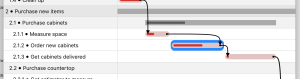
Usuari pot també recol·locar tasques o grups de tasques en interfície de Gantt. Doni copets al botó Edita una barra d'eines superior per portar la llista de tasques de gràfic de Gantt a mode d'edició. Pot arrossegar desitjada tasca a nivell de sagnia/inclosure nou o nova posició, llavors suéltelo allí.
- Interactiu re-seqüenciació
- Editar mode gràfic de Gantt
Calendari
En la visualització del calendari usuari pot veure la llista de tasques que rellevants per data seleccionada (per exemple. tasques que o bé començar, acabar en la data o “real” – per exemple. començat abans i acabats després de la data seleccionada).
- Calendari
Assignacions
La vista assignacions és una matriu entre Companys d'equip i Dies naturals. Intersecció Mostra les tasques que es planifiquen per començar el dia del calendari en particular i assignades a un membre concret de l'equip. Les tasques assignades d'un projecte actual que es mostra en vermell, mentre que les tasques assignades d'altres projectes mostrats en blau. Les tasques no assignades es mostren en gris a la part esquerra – l'usuari els pot arrossegar a verd “àrea de caiguda” en un dia particular per a un membre de l'equip particular. Caient tasca allà will l'assignació així com les dates de començament i acabament planificades consegüentment.
Durant dies que ja tenen l'aplicació de tasques Mostra el temps total de les assignacions. Si menys de la meitat d'una jornada màxima de treball diària – bar serà de color verd. Si es troba entre la meitat i el temps de treball diari màxim complet – serà de color groc. Altrament – serà de color vermell.
Tots els canvis a les assignacions es reflectiran al registre de l'Historial de tasques.
- Assignacions (iPad)
- Assignacions (iPhone)
Configuració
Hi ha poques escenes d'establir per l'auxiliar tasques. Són força molt auto-explicatiu. El darrer (“Em”) permeten marcar el teu nom en un equip de membres com “*** M * * *” trobar-lo més ràpid. Si “Em” s'estableix – va marcar els canvis de tasca amb el seu nom se li atribueix. Si assigneu-Me membre d'equip que està protegit amb contrasenya, aplicació demanarà una contrasenya per confirmar.
- Configuració
Fotos i la seva qualitat
L'usuari pot fer un fotos i adjuntar a les tasques. Feu clic a “Afegir” en una secció de fotos sobre detalls de tasca d'obrir la vista de la càmera per apuntar i disparar. Si es pren la foto compleix els requisits – feu clic a utilitza aquesta foto adjuntar-lo a una tasca. Fotos adjuntes es mostren com miniatures amb segell d'hora a l'apartat de fotos de interfície detalls de tasca.
Veure fotos en mida completa – feu clic a una ungla. També pot suprimir fotos en el mode de visualització completa prement sobre escombraries pot icona.
Les tasques que tenen una foto adjunta es mostren amb poca icona d'imatge al costat d'un nom de tasca.
- Marcats afecció
- Marges gràfics
- Tasques amb fotos
Creació i gestió de projectes
Aplicació dóna suport a múltiples projectes. Interfície de gestió de projecte es pot accedir a través del menú. Cada projecte inclou diversos paràmetres bàsics: Nom, Categoria, Descripció (opcional), Bandera de l'activitat, Localització de GEO (opcional). Si els projectes tenen GEO-Etiquetes, they can be viewed on a Map in addition to a list. Feu clic aquí per a una classe de vídeo.
Reserva i restaura
Tots els projectes en un dispositiu es pot retrocedir a l'usuari ’ emmagatzematge d'iCloud s. Un cop recolzats, projectes poden ser restaurades al mateix dispositiu o un altre dispositiu, connectat amb el mateix compte d'iCloud i tasques auxiliar instal·lats. Nova reserva invalidarà vell (per exemple. només Última reserva es manté en iCloud). Llavors aplicació reinstal·lat, o instal·lat al dispositiu nou amb la configuració de compte d'iCloud, dades de reserva poden ser restaurades durant la inicialització de l'app novament instal·lat.
iCloud participació i sincronització
En la versió 2.0 Aplicació d'auxiliar tasques aconseguir una capacitat de compartir projectes en múltiples dispositius mitjançant iCloud (dins el mateix compte d'iCloud). En aquest cas quan canvieu les dades en un projecte compartit en un mecanisme, el canvi es propagarà automàticament a tots els altres dispositius on aquest projecte també és present i compartit (IMPORTANTS: tots els dispositius hauria de ser connectat a la mateixa iCloud compte).
Per tal de compartir projectes en iCloud que haurà de: 1) permeti participació a menú d'escenes; i 2) posar el projecte en particular com a “Compartit” en interfície de detalls de projecte.
Si els dispositius són en línia – els canvis es propagarà momentàniament. Si el dispositiu està fora de línia i fer canvis un projecte compartit – Aquests canvis seran emmagatzemades localment en un dispositiu i aplicació intentarà enviar-los a iCloud un cop dispositiu és nou en línia.
L'usuari també pot realitzar l'actualització manualment. Per empènyer local canvis a iCloud utilitzar la interfície de menú “iCloud sincronització”. Per obtenir més recent canvis d'iCloud al dispositiu simplement posar llista de tasques a casa, Arbre o cerca interfícies – hi ha un control de progrés blau:
Ús compartit i delegant tasques a través d'iCloud
Per als projectes que es comparteixen a iCloud també pots compartir tasques amb altres usuaris d'iCloud. Les tasques dels projectes de compartició tindran el botó Comparteix al costat de Desa la interfície de detalls. Compartir es pot fer mitjançant correu electrònic o telèfon i usuari, qui rep el missatge ha d'acceptar que la compartició.
- Comparteix la tasca a l'iPhone
- Comparteix la tasca a l'iPad
Les tasques compartides apareixeran al menú tasques compartides. S'agruparan pels seus respectius projectes. Podeu editar aquestes tasques igual que les locals, però els canvis seran visibles pel propietari de la tasca.
- Diàleg de compartir (iPhone)
- Afegir / Treure gent (iPad)
- Tasca compartida d'edició (iPhone)
- Tasca compartida d'edició (iPad)
- Diàleg de compartir (iPad)
- Tasques compartides
- Tasques compartides
Subscripcions
Per utilitzar l'aplicació que haurà de tenir una vàlida i activa subscripció. L'auxiliar tasques ofereixen dues opcions – Mensual (per exemple. es renova cada mes) o Anual (renovant cada 12 mesos). Subscripció anual costava una mica menys de dotze els mensuals. Botiga d'app es es renova automàticament subscripcions quan van expirar. L'usuari té la capacitat de Cancel·la subscripció i el seu renovació automàtica en qualsevol moment (NOTA: hi haurà reemborsament per un període actual que s'ha cancel·lat). Aplicació proporciona un enllaç convenient per gestionar les subscripcions en iTunes. Si l'aplicació en marxa amb subscripció expirada – podràs veure la portada i l'opció d'obrir botiga dins App per comprar-lo. Si l'usuari re-instal lar l'aplicació actual o nou mecanisme sota el mateix ID d'Apple com una subscripció actiu l ' – it can be retrieved from Apple via Restauració opció a la Botiga App en.
NOTA: Oferta de subscripció mensual un Prova GRATUÏTA de 7 dies als compradors de primera vegada. Quan comprar, l'usuari només cobrarà el dia 7-th i només si com l'app i didn ’ t anul·lar opció renovació automàtica en botiga d'iTunes.
Esperem que t'agradarà nostres Tasques d'auxiliar i resulta útil. Serà molt útil per a nosaltres si que donar la seva opinió. Si us plau utilitzeu el formulari en aquest lloc web preguntes. Si t'agrada l'aplicació – Si us plau taxa i revisió en Botiga d'iTunes de Poma!
Si encara teniu preguntes o inquietuds, Consulteu-nos una pregunta! Anem a tractar d'adreçar-les a la nostra capacitat millor! Gràcies per utilitzar el nostre producte!